Cara Melakukan Audit Keamanan WordPress dalam 17 Langkah
Diterbitkan: 2024-11-08WordPress adalah salah satu sistem manajemen konten (CMS) paling populer di dunia, mendukung lebih dari 40 persen seluruh situs web di internet. Namun, seperti halnya perangkat lunak jenis apa pun, perangkat lunak ini tidak kebal terhadap serangan. Oleh karena itu, Anda sebaiknya mengambil langkah dan tindakan pencegahan yang diperlukan untuk melindungi situs web Anda.
Melakukan audit keamanan WordPress dapat membantu Anda mengidentifikasi kerentanan, mencegah potensi serangan, dan memastikan situs Anda tetap aman. Anda tidak perlu menyewa pakar keamanan untuk melakukan semua hal ini — ada banyak plugin yang dapat mengotomatiskan beberapa pekerjaan untuk Anda.
Dalam panduan ini, kita akan melihat lebih dekat mengapa Anda harus melakukan audit keamanan WordPress secara rutin. Kemudian, kami akan memandu Anda melalui proses 17 langkah untuk mengaudit keamanan situs Anda secara efektif. Jadi, mari selami!
Mengapa melakukan audit keamanan WordPress?
Anda mungkin bertanya-tanya apakah melakukan audit keamanan WordPress benar-benar diperlukan, terutama jika Anda memiliki bisnis atau toko online yang sangat kecil.
Nah, berikut beberapa alasan mengapa prosedur ini penting, apapun jenis website yang Anda jalankan.
Untuk mengidentifikasi kerentanan dan malware
Perangkat lunak apa pun yang Anda miliki di situs Anda mungkin memiliki kerentanan. Ini berlaku untuk plugin dan tema serta perangkat lunak WordPress Core.
Saat pengembang mengidentifikasi masalah keamanan pada plugin atau tema, mereka merilis pembaruan untuk memperbaikinya. Namun terkadang, perlu waktu beberapa saat hingga kerentanan diketahui, dan pada saat itu, peretas sudah punya waktu untuk mengeksploitasinya.
Tujuan utama audit keamanan WordPress adalah untuk mengidentifikasi dan mengatasi kerentanan sebelum dapat dieksploitasi oleh penyerang. Misalnya, Anda mungkin menemukan plugin usang di situs web Anda, atau pembaruan tema terkini yang memiliki beberapa kelemahan keamanan.
Namun kerentanan juga dapat mencakup kata sandi yang lemah, pengaturan yang tidak dikonfigurasi dengan benar, atau bahkan malware yang telah menyusup ke situs Anda. Dengan melakukan audit menyeluruh, Anda dapat mengungkap masalah ini dan mengambil tindakan perbaikan untuk memperkuat pertahanan situs Anda.
Untuk melindungi terhadap ancaman di masa depan
Ancaman keamanan siber terus berkembang, dan tindakan keamanan yang efektif tahun lalu mungkin tidak cukup saat ini. Misalnya, kemajuan teknologi AI memungkinkan peretas menggunakan perangkat lunak yang lebih canggih untuk melakukan serangan brute force.
Audit keamanan rutin akan membantu Anda tetap terdepan dalam menghadapi ancaman yang muncul. Pendekatan proaktif ini dapat mencegah pelanggaran dan downtime yang merugikan, sehingga menjaga situs Anda berjalan lancar dan aman.
Untuk melindungi data pengguna dan reputasi merek
Pelanggaran keamanan dapat menimbulkan konsekuensi buruk bagi bisnis Anda. Peretas mungkin mencuri semua data Anda atau bahkan menghapusnya.
Ini adalah masalah besar jika situs Anda berisi informasi sensitif pengguna seperti nomor kartu kredit dan kata sandi. Pelanggaran data dapat membawa Anda ke masalah hukum, yang selain menimbulkan beban keuangan, juga akan merusak reputasi merek Anda dan menghancurkan kepercayaan pelanggan.
Audit keamanan WordPress membantu memastikan bahwa situs Anda mematuhi peraturan perlindungan data dan informasi pengguna Anda aman.
Panduan langkah demi langkah untuk melakukan audit keamanan WordPress
Sekarang setelah Anda memahami pentingnya audit keamanan WordPress, mari selami 17 langkah yang dapat Anda ambil untuk melakukan audit menyeluruh terhadap situs Anda.
Seperti yang akan Anda lihat, sebagian besar langkah-langkah ini cukup mudah diterapkan. Selain itu, ada plugin yang dapat Anda gunakan untuk melindungi situs web Anda.
1. Pastikan WordPress mutakhir
Langkah pertama dalam audit keamanan WordPress adalah memastikan bahwa instalasi WordPress Anda mutakhir. WordPress secara rutin merilis pembaruan yang mencakup patch keamanan, perbaikan bug, dan fitur baru.
Menjalankan WordPress versi lama dapat membuat situs Anda rentan terhadap eksploitasi keamanan yang diketahui.
Untuk memeriksa apakah instalasi WordPress Anda mutakhir, navigasikan ke Dashboard → Updates di panel admin.
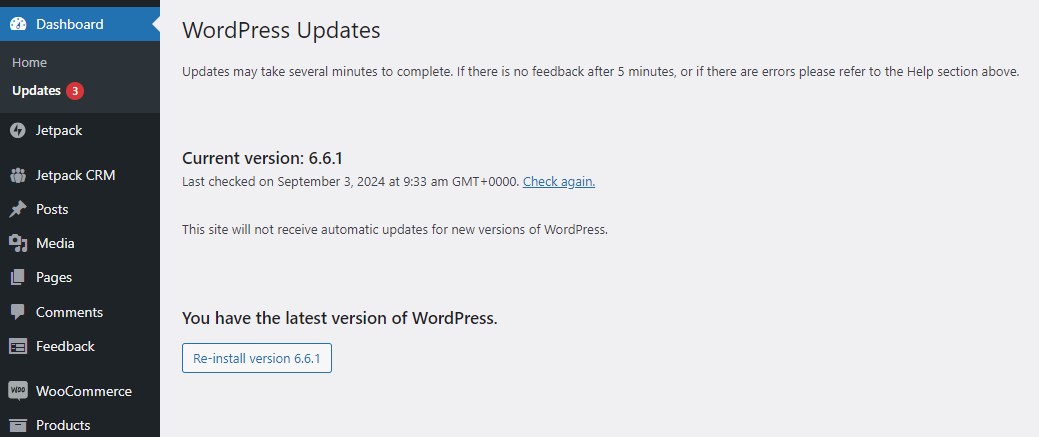
Jika pembaruan tersedia, Anda akan melihat pemberitahuan. Sebelum memperbarui WordPress, Anda sebaiknya memastikan situs Anda telah dicadangkan. Dengan cara ini, jika ada masalah kompatibilitas dengan plugin atau tema akibat pembaruan, Anda dapat segera memulihkan situs Anda ke keadaan sebelumnya.
Kami akan menunjukkan cara melakukan pencadangan nanti di postingan.
2. Perbarui tema dan plugin yang sudah ketinggalan zaman
Tema dan plugin yang ketinggalan jaman adalah salah satu sumber kerentanan paling umum di situs WordPress. Pengembang sering kali merilis pembaruan untuk menambal kelemahan keamanan dan meningkatkan fungsionalitas. Oleh karena itu, jalankan pembaruan ini segera setelah tersedia.
Jika Anda membuka Dashboard → Updates , Anda dapat melihat daftar semua tema dan plugin yang perlu diperbarui:
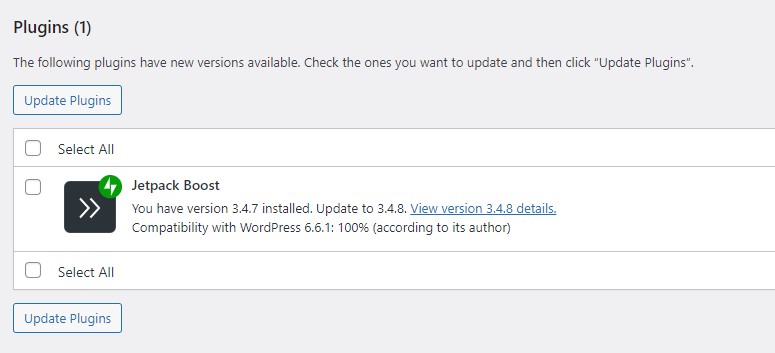
Jika Anda memiliki banyak plugin di situs Anda, periksa pembaruan setiap hari. Alternatifnya, Anda dapat mengaktifkan pembaruan otomatis.
Cukup buka halaman Plugin atau Tema , dan klik Aktifkan pembaruan otomatis di sebelah plugin atau tema.
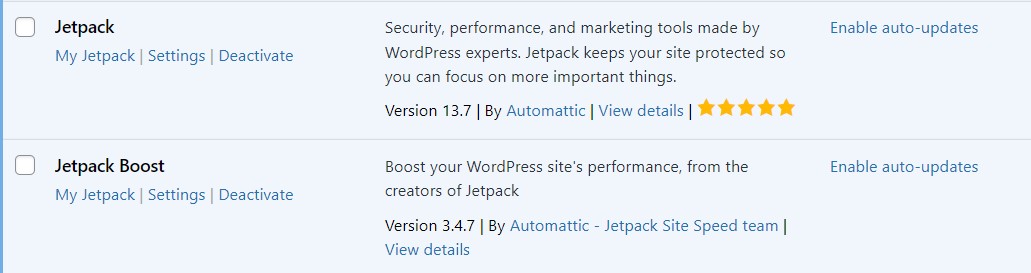
Karena kemungkinan masalah kompatibilitas, Anda mungkin lebih memilih untuk menjalankan pembaruan secara manual. Ini juga merupakan ide bagus untuk mencobanya di situs pementasan terlebih dahulu. Kemudian, jika semuanya berjalan dengan baik, Anda dapat menjalankan pembaruan di situs langsung.
3. Hapus tema dan plugin yang tidak digunakan
Tema dan plugin yang tidak digunakan dapat menimbulkan risiko keamanan meskipun tidak aktif. Peretas dapat mengeksploitasi kerentanan pada tema dan plugin yang tidak aktif untuk mendapatkan akses tidak sah ke situs Anda.
Risikonya lebih besar jika Anda memiliki tema atau plugin yang sudah lama tidak diperbarui, atau tidak lagi dikelola oleh pengembangnya.
Merupakan praktik yang baik untuk menghapus tema atau plugin apa pun yang tidak lagi Anda perlukan. Cukup navigasikan ke Appearance → Themes dan pilih opsi Hapus untuk tema yang ingin Anda hapus. Untuk plugin, buka Plugin → Plugin Terpasang. Temukan yang Anda cari dan pilih Nonaktifkan → Hapus .
4. Periksa apakah plugin keamanan sudah diinstal
Plugin keamanan yang andal adalah garis pertahanan pertama Anda melawan ancaman dunia maya. Idealnya, pilih plugin yang mencakup serangkaian fitur, termasuk pemindaian malware, perlindungan firewall, dan keamanan login.
Jika Anda belum menginstal plugin keamanan, sekaranglah waktunya untuk melakukannya. Dan, jika Anda memasang plugin keamanan, sebaiknya tinjau fitur-fiturnya dan beralih ke solusi yang lebih kuat jika diperlukan.
Jetpack Security adalah solusi komprehensif untuk melindungi situs Anda. Fitur-fiturnya mencakup firewall aplikasi web, perlindungan spam, pemindaian malware otomatis, pencadangan waktu nyata, perlindungan serangan brute force, pemantauan waktu henti, dan banyak lagi.
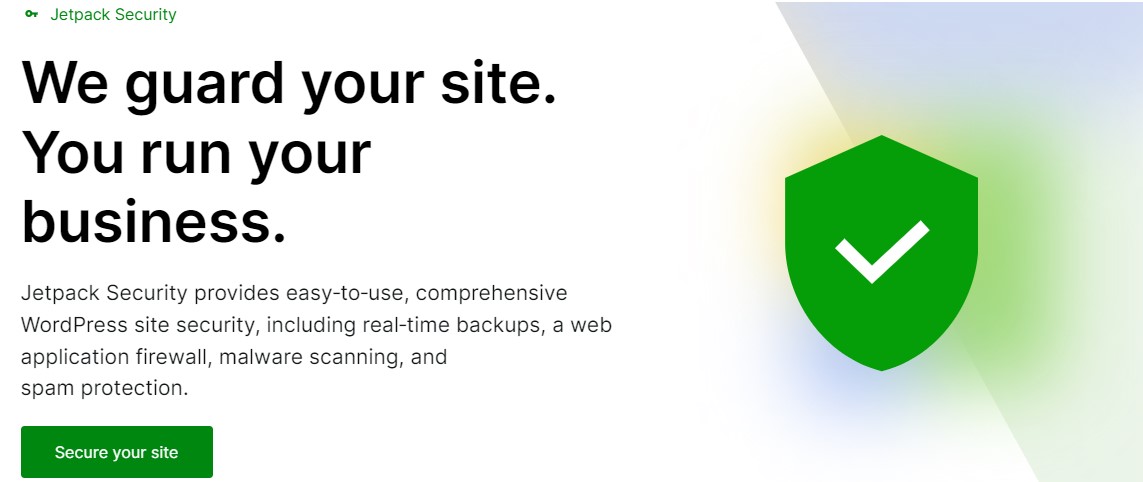
Kami akan melihat lebih dekat fitur-fitur ini dalam beberapa langkah berikutnya.
5. Pindai malware dan kerentanan
Langkah penting lainnya dalam audit keamanan WordPress Anda adalah memindai situs web Anda dari malware dan kerentanan. Untuk ini, Anda memerlukan plugin yang mengotomatiskan prosesnya.
Saat membeli paket Jetpack Security, Anda akan mendapatkan akses ke Jetpack Scan (yang juga dapat diakses melalui plugin khusus Jetpack Protect).

Jetpack memindai kerentanan WordPress yang diketahui di plugin, tema, dan file situs lainnya. Anda akan mendapatkan pemberitahuan email instan jika mendeteksi malware atau kerentanan di situs Anda, bersama dengan perbaikan sekali klik untuk membantu Anda menyelesaikan sebagian besar masalah.
Jetpack memindai situs web Anda setiap hari, dan prosesnya otomatis. Anda juga dapat memulai pemindaian secara manual.
6. Audit peran dan izin pengguna
Peran dan izin pengguna menentukan apa yang bisa dan tidak bisa dilakukan orang tertentu di situs WordPress Anda. Misalnya, pengguna dengan peran administrator akan memiliki kendali penuh atas situs. Idealnya, hanya ada satu administrator per situs.
Peran yang tidak dikonfigurasi dengan benar dapat menimbulkan risiko keamanan, terutama jika pengguna memiliki hak istimewa lebih dari yang diperlukan. Dan, jika seseorang meretas akun pengguna tersebut, mereka dapat membuat kekacauan di situs tersebut.
Jika Anda menjalankan toko online atau blog multi-penulis, kemungkinan besar Anda memiliki banyak pengguna di situs Anda, termasuk pelanggan, manajer toko, penulis, dan pelanggan. Namun, karena berbagai alasan, beberapa mungkin diberi peran yang salah sehingga memiliki izin lebih dari yang seharusnya.
Untuk meninjau peran ini, navigasikan ke Pengguna → Semua Pengguna . Di sini, Anda dapat memeriksa apakah setiap pengguna memiliki tingkat akses yang sesuai. Anda mungkin juga ingin mempertimbangkan untuk menghapus atau menurunkan versi pengguna yang tidak lagi memerlukan akses ke fitur tertentu.
7. Hapus akun pengguna yang tidak aktif
Akun pengguna yang tidak aktif dapat menimbulkan risiko keamanan yang signifikan, terutama jika kata sandinya sudah lama tidak diperbarui. Peretas sering kali menargetkan akun yang tidak aktif karena kecil kemungkinannya mereka memiliki kata sandi yang kuat.
Anda sebaiknya meninjau dan menghapus akun pengguna yang tidak aktif di situs Anda secara rutin. Ini dapat dilakukan di bagian Pengguna di dashboard WordPress Anda.
Anda mungkin ingin mengirim email kepada pengguna yang tidak aktif untuk memberi tahu mereka bahwa akun mereka akan dihapus jika mereka tidak mengambil tindakan dalam jangka waktu tertentu. Anda juga dapat meminta mereka untuk mengubah kata sandinya.
8. Tinjau kekuatan dan kebijakan kata sandi
Kata sandi yang lemah adalah penyebab utama pelanggaran keamanan. Jika Anda memiliki beberapa pengguna di situs Anda, risikonya lebih besar.
Anda pasti ingin memastikan bahwa setiap orang menggunakan kata sandi yang kuat. Idealnya, mereka harus berisi campuran huruf, angka, dan karakter khusus. Kata sandi yang panjangnya setidaknya delapan karakter lebih sulit dipecahkan.
Anda dapat menerapkan kata sandi yang kuat dengan menginstal plugin seperti WP Password Policy Manager. Alat ini juga memungkinkan Anda mengatur pengaturan ulang kata sandi otomatis dan tanggal kedaluwarsa sehingga pengguna memperbarui kata sandi mereka secara rutin.
Selain itu, pertimbangkan untuk menerapkan otentikasi dua faktor (2FA). Ini menambahkan lapisan keamanan ekstra pada login pengguna dan selanjutnya melindungi situs Anda dari serangan brute force.
Serangan brute force melibatkan percobaan sejumlah besar kombinasi nama pengguna dan kata sandi untuk mendapatkan akses ke situs web. Peretas menggunakan perangkat lunak canggih untuk menghasilkan kredensial login ini.
Namun jika mereka mendapatkan kredensial yang benar, 2FA akan menghentikan mereka masuk ke situs web. Ini karena mereka perlu memberikan kode yang dikirimkan ke ponsel atau kotak masuk pengguna, yang tidak dapat diakses oleh peretas.
Saat Anda menggunakan Jetpack, Anda dapat mengatur autentikasi dua faktor WordPress.com.
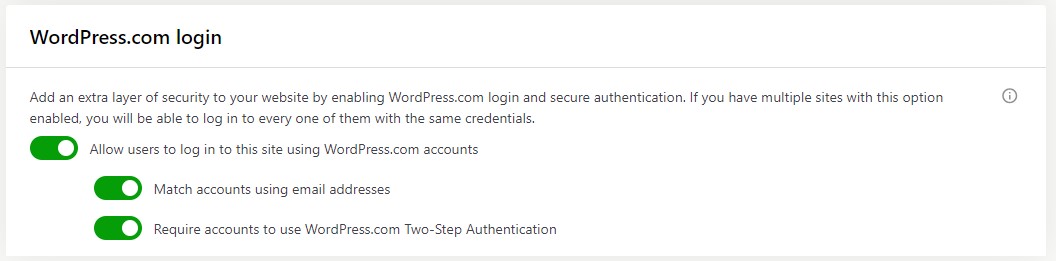
Pengguna akan diminta untuk memberikan nomor telepon mereka untuk memverifikasi identitas mereka. Mereka dapat melakukan ini melalui SMS atau aplikasi autentikator seperti Duo, Authy, atau Google Authenticator.
9. Menilai langkah-langkah keamanan basis data
Basis data WordPress Anda berisi semua konten, pengaturan, dan data pengguna untuk situs Anda, menjadikannya target yang diinginkan para penyerang. Oleh karena itu, Anda harus memastikan bahwa itu terlindungi sepenuhnya.
Anda bisa memulai dengan memeriksa apakah kata sandi database kuat dan unik. Kemudian, pertimbangkan untuk mengubah awalan database default (wp_) menjadi sesuatu yang khusus. Hal ini akan mempersulit penyerang untuk melancarkan serangan injeksi SQL.
Untuk mengubah awalan, Anda perlu mengakses file wp-config.php Anda. Anda dapat melakukan ini melalui File Manager di akun hosting Anda, atau dengan menggunakan klien Secure File Transfer Protocol (SFTP).
Setelah Anda berada di dalam direktori situs Anda, buka file wp-config.php dan cari baris yang bertuliskan $table_prefix = “wp_”;
Anda dapat mengubah wp_ ke nilai apa pun yang Anda inginkan (atau Anda cukup menambahkan angka atau huruf ke dalamnya). Ingatlah untuk menyimpan perubahan Anda saat Anda siap.
Sekarang, Anda perlu mengakses phpMyAdmin melalui cPanel di akun hosting Anda. Di sini, Anda ingin mengubah awalan semua tabel WordPress default.
Melakukannya secara manual, satu tabel dalam satu waktu, akan memakan waktu. Jadi, klik tab SQL di bagian atas dan masukkan query SQL berikut:
RENAME table `wp_commentmeta` TO `wp_a123z_commentmeta`; RENAME table `wp_comments` TO `wp_a123z_comments`; RENAME table `wp_links` TO `wp_a123z_links`; RENAME table `wp_options` TO `wp_a123z_options`; RENAME table `wp_postmeta` TO `wp_a123z_postmeta`; RENAME table `wp_posts` TO `wp_a123z_posts`; RENAME table `wp_terms` TO `wp_a123z_terms`; RENAME table `wp_termmeta` TO `wp_a123z_termmeta`; RENAME table `wp_term_relationships` TO `wp_a123z_term_relationships`; RENAME table `wp_term_taxonomy` TO `wp_a123z_term_taxonomy`; RENAME table `wp_usermeta` TO `wp_a123z_usermeta`; RENAME table `wp_users` TO `wp_a123z_users`;Ingatlah untuk mengubah awalan ke yang Anda atur di file wp-config.php . Pada contoh di atas, kami mengubah awalan menjadi wp_a123z.
10. Tinjau langkah-langkah keamanan halaman login
Halaman login WordPress adalah target umum serangan brute force, jadi ada baiknya Anda meluangkan waktu untuk mengamankan login WordPress Anda. Seperti disebutkan sebelumnya, peretas menggunakan perangkat lunak khusus untuk menghasilkan ribuan kredensial login untuk mencoba mengakses situs web.
Anda juga dapat mengubah URL login default WordPress, yang biasanya /wp-admin dan /wp-login.php . Dengan cara ini, peretas tidak akan dapat menemukan halaman login Anda. Anda dapat menemukan petunjuk terperinci tentang cara melakukan ini di artikel kami — URL Login WordPress: Cara Menemukan, Mengubah, dan Menyembunyikannya.
Ingatlah untuk menandai URL login baru Anda untuk kemudahan akses — Anda tidak akan dapat login ke situs Anda melalui URL lama setelah Anda mengubahnya.
11. Pastikan penggunaan protokol HTTPS
Protokol HTTPS mengenkripsi data yang dikirimkan antara browser pengunjung dan server web Anda. Dengan cara ini, sangat sulit bagi penyerang untuk mencegat informasi sensitif.
Jika situs Anda belum menggunakan HTTPS, Anda harus mendapatkan sertifikat lapisan soket aman (SSL) dan memasangnya di situs Anda.
Anda dapat memeriksa apakah situs Anda menggunakan HTTPS dengan melihat informasi situs di sebelah URL di browser.
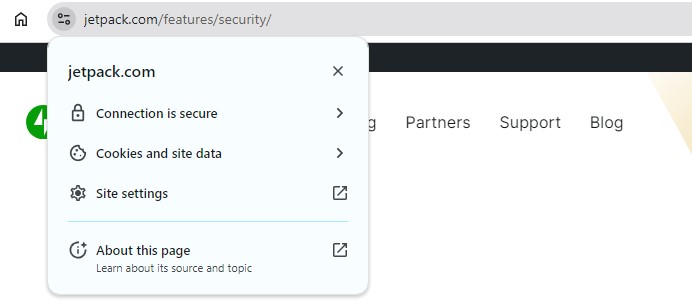
Di sini, Anda akan melihat pemberitahuan bahwa situs web tersebut aman. Jika situs tidak menggunakan HTTPS atau memiliki sertifikat SSL yang tidak valid, browser akan menampilkan peringatan kepada pengunjung.
Sebagian besar penyedia hosting terkemuka menyertakan sertifikat SSL gratis dalam paket mereka. Jika ini tidak ditawarkan oleh host web Anda, Anda bisa mendapatkan sertifikat SSL gratis melalui Let's Encrypt.

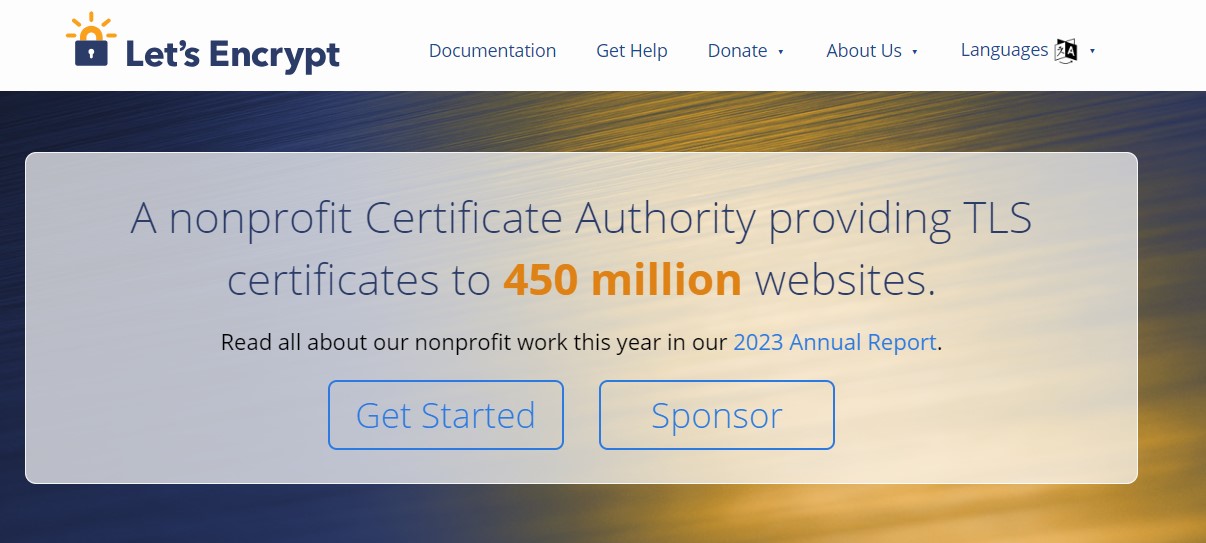
Perlu diperhatikan bahwa beberapa sertifikat hanya berlaku untuk satu atau dua tahun. Oleh karena itu, Anda harus ingat untuk memperbaruinya sebelum habis masa berlakunya.
Kami menjaga situs Anda. Anda menjalankan bisnis Anda.
Jetpack Security menyediakan keamanan situs WordPress yang komprehensif dan mudah digunakan, termasuk pencadangan real-time, firewall aplikasi web, pemindaian malware, dan perlindungan spam.
Amankan situs Anda12. Pastikan WAF sudah terinstall
Firewall aplikasi web (WAF) adalah alat keamanan penting yang menyaring lalu lintas berbahaya sebelum mencapai situs Anda. Jika dikonfigurasi dengan benar, firewall dapat memblokir berbagai serangan, termasuk injeksi SQL, skrip lintas situs (XSS), dan serangan brute force.
Jetpack Security menyertakan WAF sebagai bagian dari rangkaian fiturnya, yang dapat Anda aktifkan dengan mudah dari dasbor WordPress.
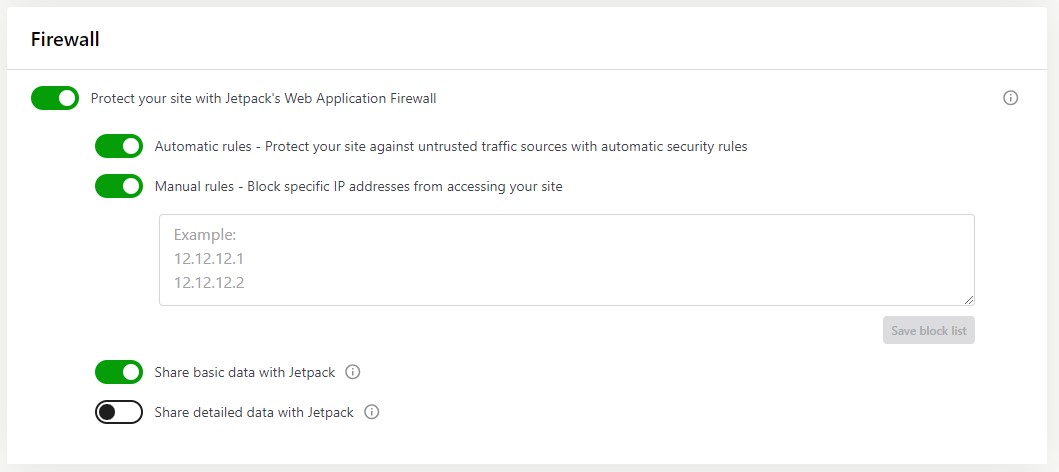
Firewall ini memantau setiap permintaan ke situs Anda dan memblokir permintaan yang mencurigakan. Selain itu, tim Jetpack terus memperbarui aturan firewall agar tetap terdepan dalam menghadapi ancaman baru.
Anda juga memiliki opsi untuk memblokir alamat IP tertentu dari situs Anda.
13. Periksa apakah CDN sudah diinstal
Jaringan pengiriman konten (CDN) adalah kumpulan server yang didistribusikan di beberapa lokasi. Biasanya, CDN digunakan untuk meningkatkan kecepatan situs. Hal ini karena menyajikan konten situs dari server yang paling dekat dengan pengunjung, sehingga mengurangi latensi.
Namun CDN juga dapat melindungi situs Anda dari serangan penolakan layanan terdistribusi (DDoS). Serangan ini terjadi ketika pelaku kejahatan membuat permintaan dalam jumlah besar ke suatu situs. Jika situs web tidak mampu menangani lonjakan lalu lintas ini, kemungkinan besar situs tersebut akan mogok dan tidak tersedia.
CDN dilengkapi untuk lonjakan lalu lintas. Karena mereka mendistribusikan ulang lalu lintas ke beberapa server, situs Anda tidak akan down jika mendapat banyak permintaan pada saat yang bersamaan.
Beberapa penyedia hosting menawarkan CDN dalam paket mereka. Jetpack juga menyertakan CDN gambar yang secara otomatis mengubah ukuran gambar berdasarkan perangkat pengunjung dan mengurangi beban server Anda secara signifikan.
14. Menilai solusi pencadangan dan pemulihan saat ini
Cadangan tidak mencegah serangan. Namun mereka menawarkan ketenangan pikiran jika situs Anda mengalami ancaman keamanan. Jika terjadi kehilangan data, Anda dapat memulihkan situs Anda ke versi terbaru.
Oleh karena itu, langkah selanjutnya dalam audit keamanan WordPress ini adalah meninjau solusi pencadangan Anda dan menerapkan yang baru jika perlu.
Idealnya, Anda harus memiliki cadangan real-time sehingga semuanya disimpan secara konstan. Jika Anda memiliki situs yang jarang berubah, solusi pencadangan harian mungkin baik-baik saja.
Penting juga agar cadangan Anda disimpan di luar situs — artinya, di tempat selain server atau akun hosting Anda. Jika tidak, jika server Anda mati atau menjadi sasaran peretas, Anda dapat kehilangan situs web beserta cadangannya.
Anda juga ingin memastikan bahwa Anda dapat dengan mudah memulihkan konten Anda jika diperlukan. Ini akan membantu meminimalkan waktu henti.
Karena pencadangan sangat penting, pencadangan harus diotomatisasi sehingga Anda selalu memiliki salinan terbaru yang dapat Anda gunakan. Jika keadaan menjadi sibuk, Anda bisa dengan mudah lupa mencadangkan konten Anda.
Jetpack VaultPress Backup bekerja secara real-time. Artinya, setiap kali Anda membuat perubahan pada situs web Anda, perubahan tersebut otomatis disimpan.
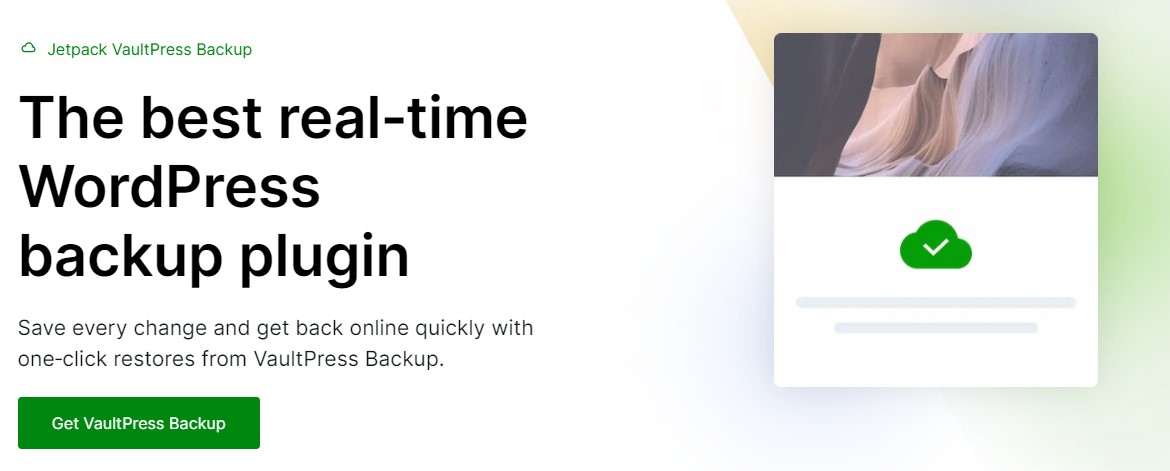
Jetpack juga menyimpan cadangan Anda di luar lokasi, di lokasi aman berbasis cloud. Ia juga menawarkan pemulihan sekali klik yang juga dapat diakses melalui aplikasi, jadi jika situs Anda tidak aktif, Anda dapat mengaktifkannya kembali tanpa penundaan — meskipun Anda tidak sedang menggunakan komputer atau tidak dapat mengakses situs Anda sama sekali.
15. Evaluasi fitur keamanan penyedia hosting Anda
Penyedia hosting Anda memainkan peran penting dalam keamanan situs WordPress Anda. Jika lingkungan server mereka tidak aman, hal ini dapat berdampak negatif pada situs web mana pun yang dihosting di dalamnya.
Selama audit Anda, evaluasi alat keamanan yang ditawarkan oleh penyedia hosting Anda. Ini mungkin mencakup fitur seperti firewall sisi server, perlindungan DDoS, dan pemindaian malware.
Jika Anda masuk ke akun hosting Anda, Anda seharusnya dapat melihat alat apa saja yang tersedia. Anda selalu dapat menghubungi penyedia hosting Anda dan menanyakan apakah mereka memiliki tindakan pencegahan.
Jika ternyata paket hosting Anda tidak memiliki beberapa hal penting dalam hal keamanan, Anda mungkin mempertimbangkan untuk beralih ke host yang lebih aman. Jetpack memiliki daftar penyedia hosting tepercaya yang memperhatikan keamanan situs dengan serius. Anda mungkin juga ingin mempertimbangkan penyedia hosting WordPress terkelola, yang sering kali menangani banyak tindakan keamanan atas nama Anda.
16. Dokumentasikan permasalahan yang ditemukan selama audit
Saat Anda melakukan audit keamanan, dokumentasikan setiap masalah atau kerentanan yang Anda temukan. Informasi ini akan berfungsi sebagai titik referensi untuk mengatasi masalah dan dapat membantu Anda melacak kemajuan Anda dari waktu ke waktu.
Sertakan detail seperti tingkat keparahan setiap masalah, langkah-langkah yang diperlukan untuk mengatasinya, dan alat atau plugin apa pun yang digunakan dalam proses tersebut. Ini akan membantu Anda memastikan tidak ada yang terlewatkan dan semua kerentanan telah ditangani dengan benar.
Selain itu, jika Anda memutuskan untuk menyewa pakar WordPress untuk mengamankan situs Anda, mereka akan mengetahui apa yang perlu dilakukan, berkat temuan Anda. Dengan cara ini, Anda dapat menghindari penundaan dalam penerapan tindakan yang diperlukan.
17. Buat peta jalan untuk mengatasi masalah keamanan
Setelah Anda mengidentifikasi dan mendokumentasikan masalah keamanan di situs Anda, langkah berikutnya dan terakhir adalah membuat peta jalan untuk menyelesaikannya.
Prioritaskan masalah berdasarkan tingkat keparahannya dan potensi dampaknya terhadap situs Anda (seperti yang disebutkan pada langkah sebelumnya). Masalah seperti perangkat lunak yang ketinggalan jaman atau infeksi malware harus segera diatasi, sementara masalah yang tidak terlalu parah dapat diatasi di kemudian hari.
Memiliki peta jalan yang jelas akan membantu Anda meningkatkan keamanan situs Anda secara sistematis, dimulai dari masalah yang paling kritis.
Pertanyaan yang sering diajukan
Dalam posting ini, kami membahas semua hal penting keamanan untuk situs WordPress Anda. Namun Anda mungkin masih memiliki beberapa pertanyaan tentang beberapa tindakan dalam audit, atau ancaman yang dihadapi situs WordPress.
Mari kita jawab beberapa pertanyaan paling umum.
Apa itu audit keamanan WordPress?
Audit keamanan WordPress adalah tinjauan komprehensif terhadap langkah-langkah keamanan situs Anda. Ini dirancang untuk membantu Anda mengidentifikasi kerentanan dan masalah di situs Anda, dan mengambil langkah-langkah yang diperlukan untuk mengurangi potensi ancaman.
Audit harus mencakup semua aspek situs WordPress Anda, termasuk pembaruan perangkat lunak, izin pengguna, keamanan database, kata sandi login, dan banyak lagi. Tujuannya adalah untuk memastikan situs Anda seaman mungkin dan melindunginya dari serangan siber.
Seberapa sering saya harus melakukan audit keamanan WordPress?
Frekuensi audit keamanan Anda akan bergantung pada ukuran dan kompleksitas situs Anda. Anda sebaiknya mempertimbangkan seberapa sering Anda membuat perubahan pada konten Anda.
Umumnya disarankan untuk melakukan audit keamanan setidaknya sekali setiap triwulan. Tentu saja, jika Anda memiliki sebagian besar situs web statis, dan Anda adalah satu-satunya pengguna yang memiliki akses ke backend, maka audit tahunan atau dua tahunan sudah cukup.
Beberapa langkah yang tercantum dalam audit keamanan WordPress ini harus dilakukan lebih sering. Misalnya, setiap kali Anda memasang tema atau plugin baru, atau menerbitkan postingan baru, Anda harus membuat cadangan situs Anda.
Demikian pula, Anda sebaiknya memeriksa pembaruan situs web Anda setiap hari atau setiap minggu, daripada menunggu hingga audit keamanan berikutnya.
Apa kerentanan paling umum di situs WordPress?
Beberapa kerentanan paling umum di situs WordPress meliputi:
- Perangkat lunak yang ketinggalan jaman . Menjalankan WordPress, tema, atau plugin versi lama dapat membuat situs Anda rentan terhadap eksploitasi yang diketahui.
- Kata sandi yang lemah . Kata sandi yang lemah atau mudah ditebak adalah titik masuk umum bagi penyerang.
- Halaman login tidak aman . Halaman login default WordPress sering menjadi sasaran serangan brute force.
- Peran pengguna yang dikonfigurasi dengan buruk . Menetapkan izin berlebihan kepada pengguna dapat meningkatkan risiko perubahan yang tidak disengaja atau berbahaya.
- Basis data yang tidak dilindungi . Basis data dengan kata sandi yang lemah atau awalan default rentan terhadap serangan injeksi SQL.
Anda dapat membaca panduan lengkap kami tentang masalah dan kerentanan keamanan WordPress untuk mempelajari lebih lanjut tentang masalah ini dan cara memperbaikinya.
Alat apa yang direkomendasikan untuk audit keamanan WordPress?
Ada beberapa alat dan plugin yang dapat Anda gunakan untuk audit keamanan WordPress Anda. Namun idealnya, Anda akan memilih solusi lengkap seperti Jetpack Security. Dengan cara ini, Anda tidak perlu memasang dan mengonfigurasi beberapa plugin untuk melindungi situs Anda.
Jetpack menyertakan beberapa fitur keamanan, termasuk malware dan pemindai keamanan. Itu juga melakukan pencadangan cloud waktu nyata di situs Anda, dengan pemulihan sekali klik. Fitur lainnya termasuk firewall aplikasi web, perlindungan spam, dan banyak lagi.
Apakah ada alat otomatis yang dapat memperkuat keamanan situs WordPress saya?
Ya! Jetpack Security menawarkan alat untuk mendeteksi dan memecahkan berbagai masalah paling umum. Ini mencakup pemindaian malware otomatis, perlindungan firewall, dan perlindungan serangan brute force. Ini terus memantau situs Anda untuk mencari potensi ancaman dan dapat mengambil tindakan otomatis untuk memitigasinya. Anda juga akan mendapatkan pencadangan otomatis, yang dilakukan secara real-time.
Bagaimana cara memantau aktivitas pengguna di situs WordPress saya?
Memantau aktivitas pengguna adalah bagian penting dalam menjaga keamanan situs Anda. Dengan melacak apa yang dilakukan pengguna di situs Anda, Anda dapat mengidentifikasi perilaku mencurigakan dan mengambil tindakan jika diperlukan.
Tentu saja, Anda tidak bisa mengawasi situs Anda sepanjang waktu. Anda memerlukan alat yang mencatat aktivitas pengguna untuk Anda.
Jetpack menawarkan log aktivitas yang mencatat setiap tindakan yang dilakukan pengguna di situs Anda. Ini memberikan informasi rinci tentang setiap acara, serta stempel waktunya.
Dengan cara ini, jika situs Anda mengalami kesalahan atau masalah keamanan, Anda dapat merujuk ke log aktivitas dan mencari tindakan pengguna yang dapat memicunya.
Bagaimana cara mengetahui apakah situs WordPress saya telah diretas?
Ada beberapa tanda bahwa situs WordPress Anda mungkin telah diretas. Ini termasuk:
- Konten yang tidak dikenal atau tidak sah di situs Anda
- Peningkatan lalu lintas yang tidak dapat dijelaskan, terutama dari sumber yang tidak biasa
- Perlambatan nyata pada kinerja situs Anda tanpa perubahan apa pun pada server atau konten Anda
- Munculnya akun pengguna baru yang tidak sah di panel admin Anda
- Peringatan dari mesin telusur yang menunjukkan bahwa situs Anda mungkin disusupi
Tentu saja, mungkin ada penyebab lain dibalik permasalahan ini. Misalnya, administrator lain mungkin telah menambahkan pengguna tanpa sepengetahuan Anda. Atau, mereka mungkin telah memasang plugin dengan banyak kode yang memperlambat situs Anda.
Jika Anda adalah satu-satunya administrator, dan tidak ada orang lain yang memiliki akses ke backend situs Anda, masalah yang tercantum di atas mungkin lebih memprihatinkan.
Jika Anda curiga situs Anda telah diretas, sebaiknya segera ambil tindakan. Anda dapat mengikuti panduan kami tentang apa yang harus dilakukan jika situs WordPress Anda diretas.
Bagaimana cara memperbaiki situs WordPress yang diretas?
Jika situs WordPress Anda diretas, penting untuk bertindak cepat untuk meminimalkan kerusakan.
Langkah pertama adalah mengidentifikasi sumber pelanggaran. Log aktivitas Jetpack dapat membantu Anda dalam hal ini.
Setelah pelakunya teridentifikasi, Anda harus menghapus kode berbahaya apa pun, memperbarui semua kata sandi, dan memastikan perangkat lunak Anda mutakhir. Jika pengguna berada di balik pelanggaran tersebut, Anda mungkin ingin menghapus akunnya dan mungkin memasukkan alamat IP mereka ke dalam daftar blokir.
Lihat panduan terperinci tentang cara membersihkan situs WordPress yang diretas.
Langkah apa yang dapat saya ambil setelah audit keamanan untuk menjaga keamanan berkelanjutan?
Setelah menyelesaikan audit keamanan, penting untuk menerapkan praktik keamanan berkelanjutan untuk menjaga keamanan situs Anda. Praktik-praktik ini mencakup beberapa langkah yang tercakup dalam panduan ini:
- Selalu perbarui WordPress, tema, dan plugin
- Gunakan log aktivitas untuk memantau perilaku mencurigakan
- Terapkan kebijakan yang memerlukan kata sandi yang kuat dan unik
- Pastikan situs Anda dicadangkan secara berkala, dan cadangan disimpan di luar situs
- Gunakan autentikasi dua faktor untuk menambahkan lapisan keamanan ekstra pada login pengguna
- Jadwalkan audit keamanan rutin untuk mengidentifikasi dan mengatasi kerentanan baru
Dengan mengikuti langkah-langkah ini, Anda dapat menjaga tingkat keamanan yang tinggi untuk situs WordPress Anda dan melindunginya dari potensi ancaman.
Keamanan Jetpack: Pemindaian dan pencadangan keamanan WordPress secara real-time
Jetpack Security menawarkan serangkaian alat lengkap untuk membantu Anda mengamankan situs WordPress Anda. Ini termasuk pemindaian malware waktu nyata, pencadangan waktu nyata, dan perlindungan serangan brute force. Sebagian besar proses ini dilakukan secara otomatis, sehingga lebih mudah untuk menjaga keamanan situs Anda.
Anda juga akan mendapatkan firewall aplikasi web dan komentar serta membentuk perlindungan spam. Selain itu, log aktivitas Jetpack akan membantu Anda mengidentifikasi tindakan atau peristiwa apa pun di situs Anda yang memicu kesalahan atau menyebabkan pelanggaran keamanan.
Apakah Anda siap untuk meningkatkan keamanan situs Anda? Mulailah dengan Keamanan Jetpack hari ini!
